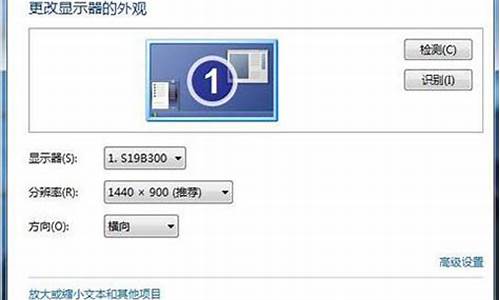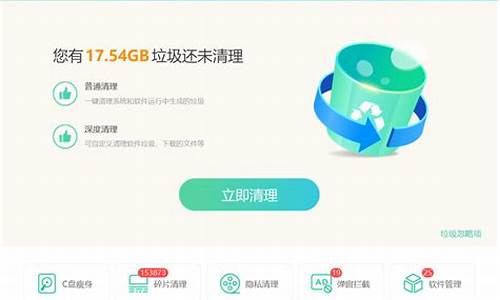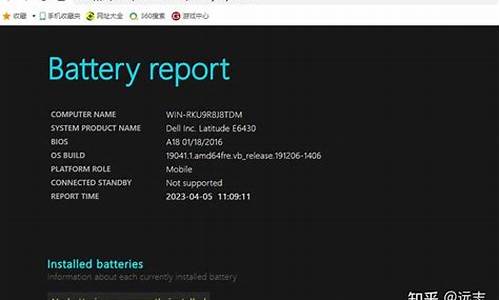电脑系统保护打不开-电脑系统保护启动不了
1.电脑无法启动怎么办 电脑启动不了的原因与解决办法
2.电脑进不去系统怎么办
3.电脑无法启动的原因
4.电脑系统损坏开不了机,怎么办
电脑无法启动怎么办 电脑启动不了的原因与解决办法

现象一:系统完全不能启动,见不到电源指示灯亮,也听不到冷却风扇的声音。
这时,首先查看各连线有没接好,有没电源线松动的,如果没有则基本可以认定是电源部分故障。检查:电源线和插座是否有电、主板电源插头是否连好,UPS是否正常供电,再确认电源是否有故障,最简单的就是替换法,但一般用户家中不可能备有电源等备件,这时可以尝试使用下面的方法(注意:要慎重):
先把硬盘,CPU风扇,或者CDROM连好,然后把ATX主板电源插头用一根导线连接两个插脚(把插头的一侧突起对着自己,上层插脚从左数第4个和下层插脚从右数第3个,方向一定要正确),然后把ATX电源的开关打开,如果电源风扇转动,说明电源正常,否则电源损坏。如果电源没问题直接短接主板上电源开关的跳线,如果正常,说明机箱面板的电源开关损坏。
现象二:电源指示灯亮,风扇转,但显示器没有明显的系统动作。
这种情况如果是使用了较久的电脑,可能是内存条松动或灰尘太多导致,可以将内存条去出,清理下再安装上去,一般问题可以解决,如果出现在新组装电脑上应该首先检查CPU是否插牢或更换CPU,而正在使用的电脑的CPU损坏的情况比较少见(人为损坏除外),损坏时一般多带有焦糊味,如果刚刚升级了BIOS或者遭遇了CIH攻击,这要考虑BIOS损坏问题(BIOS莫名其妙的损坏也是有的),修复BIOS的方法很多杂志都介绍过就不重复了;确认CPU和BIOS没问题后,就要考虑CMOS设置问题,如果CPU主频设置不正确也会出现这种故障,解决方法就是将CMOS信息清除,既要将CMOS放电,一般主板上都有一个CMOS放电的跳线,如果找不到这个跳线可以将CMOS电池取下来,放电时间不要低于5分钟,然后将跳线恢复原状或重新安装好电池即可;如果CPU、BIOS和CMOS都没问题还要考虑电源问题:PC机电源有一个特殊的输出信号,称为POWER GOOD(PG)信号,如果PG信号的低电平持续时间不够或没有低电平时间,PC机将无法启动2500元电脑配置单。如果PG信号一直为低电平,则PC机系统始终处于复位状态。这时PC机也出现黑屏、无声响等死机现象。
但这需要专业的维修工具外加一些维修经验,因此,建议用替换法;电源没有问题就要检查是否有短路,确保主板表面不和金属(特别是机箱的安装固定点)接触。把主板和电源拿出机箱,放在绝缘体表面,如果能启动,说明主板有短路现象;如果还是不能启动则要考虑主板问题,主板故障较为复杂,可以使用替换法确认,然后更换主板。
现象三:电源指示灯亮,系统能启动,但系统在初始化时停住了,而且可以听到嗽叭的鸣叫声(没有)。
根据峰鸣代码可以判断出故障的部位。 ccid_page/ Award BIOS 1短声:说明系统正常启动。表明机器没有问题。 2短声:说明CMOS设置错误,重新设置不正确选项。
1长1短:说明内存或主板出错,换一个内存条试试。
1长2短:说明显示器或显示卡存在错误。检查显卡和显示器插头等部位是否接触良好或用替换法确定显卡和显示器是否损坏。 1长3短:说明键盘控制器错误,应检查主板。
1长9短:说明主板Flash RAM、EPROM错误或BIOS损坏,更换Flash RAM。 重复短响:说明主板电源有问题。
不间断的长声:说明系统检测到内存条有问题,重新安装内存条或更换新内存条重试。 AMI BIOS 1短:说明内存刷新失败。更换内存条。
2短:说明内存ECC较验错误。在CMOS 中将内存ECC校验的选项设为Disabled或更换内存。 3短:说明系统基本内存检查失败。换内存。
4短:说明系统时钟出错。更换芯片或CMOS电池。 5短:说明CPU出现错误。检查CPU是否插好。 6短:说明键盘控制器错误。 应检查主板。
7短:说明系统实模式错误,不能切换到保护模式。 8短:说明显示内存错误。显示内存有问题,更换显卡试试。 9短:说明BIOS芯片检验和错误。
1长3短:说明内存错误。内存损坏,更换。 1长8短:说明显示测试错误。显示器数据线没插好或显示卡没插牢。
现象四:系统能启动,有,出现故障提示,这时可以根据提示来判断故障部位。
下面就是一些常见的故障提示的判断:
1、提示“CMOS Battery State Low”
原因:CMOS参数丢失,有时可以启动,使用一段时间后死机,这种现象大多是CMOS供电不足引起的。 对于不同的CMOS供电方式,取不同的措施:
1.焊接式电池:用电烙铁重新焊上一颗新电池即可; 2.钮扣式电池:直接更换; 3.芯片式:更换此芯片,最好用相同型号芯片替换。
如果更换电池后时间不长又出现同样现象的话,很可能是主板漏电,可检查主板上的二极管或电容是否损坏,也可以跳线使用外接电池,不过这些都需要有一定的硬件维修基础才能完成。
2、提示“CMOS Checksum Failure” CMOS中的BIOS检验和读出错;提示“CMOS System Option Not Set”, CMOS系统未设置;提示“CMOS Display Type Mismatch ”,CMOS中显示类型的设置与实测不一致;提示“CMOS Memory Size Mismatch”,主板上的主存储器与CMOS中设置的不一样;提示“CMOS Time & Date Not Set ”,CMOS中的时间和日期没有设置。这些都需要对CMOS重新设置。
3、提示“Keyboard Interface Error”后死机 原因:主板上键盘接口不能使用,拔下键盘,重新插入后又能正常启动系统,使用一段时间后键盘无反应,这种现象主要是多次拔插键盘引起主板键盘接口松动,拆下主板用电烙铁重新焊接好即可;也可能是带电拔插键盘,引起主板上一个保险电阻断了(在主板上标记为Fn的东西),换上一个1欧姆/0.5瓦的电阻即可。
4、自检过程中断在xxxK Cache处 这表示主板上Cache损坏,可以在CMOS设置中将“External Cache”项设为“Disable”故障即可排除。同理,在自检主板部件时出现中断,则可以认为该部件损坏,解决方法一般可以在CMOS中将其屏蔽,如果不能屏蔽该部件最好更换主板。
电脑进不去系统怎么办
一、电脑开机后进不了系统的原因
1、启动顺序问题:
在 BIOS 中,我们可以设置电脑的启动顺序。如果我们将光驱、U 盘等设备排在硬盘之前,那么电脑就会按照启动顺序先检测这些设备,导致无法正常启动系统。
2、硬件问题:
电脑内部的硬件出现问题也可能导致电脑无法启动系统。比如说内存不良、硬盘损坏、主板出现故障等。
3、系统文件损坏:
如果电脑的系统文件出现了问题,可能会导致电脑无法启动系统。这种情况下,我们需要重新安装系统或者修复系统文件。
二、电脑开机后进不了系统的解决方法
了解了电脑进不了系统的原因后,电脑重复启动进不了系统怎么办?来看看下面的三个方法:
1、修改启动顺序:
如果电脑在启动时无法识别硬盘,我们可以进入 BIOS 界面,修改启动顺序,将硬盘排在设备列表的首位。这样,电脑就能够正常启动系统了。
2、检查硬件问题:
如果电脑内部的硬件出现问题,可能需要更换或者修理。我们可以先检查一下电脑的硬盘、内存、主板等是否有损坏或者故障。如果有,就需要及时更换或者修理。
3、修复系统文件:
如果电脑的系统文件出现问题,我们可以通过进入安全模式或者使用系统安装盘进行修复。进入安全模式的方式是:在开机后按 F8 或者 Shift+F8 键,选择安全模式进入。如果使用系统安装盘进行修复,需要在开机时选择从光盘启动,然后选择修复计算机。
电脑无法启动的原因
问题一:电脑无法启动是什么原因 电脑无法开机、黑屏的故障排解很多时候我们会遇到按动计算机POWER键后,计算机无法启动,没有任何开机自检或进入操作系统的现象,常常使用户无法处理和影响正常使用。在此我们对常见的故障现象、分析和解决方法做简单分析,希望对遇到此类问题的用户有所帮助。
按动POWER键后无任何反映
故障现象:开机后屏幕没有任何显示,没有听到主板喇叭的“滴”声。
故障分析:主板S芯片内部BIOS数据被CIH或静电等问题损坏损坏,无法读取,系统启动无法完成自检,所以无法启动。
已知解决方法:联系主板厂商更换新的S芯片或者找主板厂商提供的BIOS文件使用烧录器写入。
故障现象:按动POWER键后,光驱灯闪烁,主板电源提示灯亮,电源正常,但是屏幕无显示,没有“滴”声。
故障分析:CUP损坏后会出现此现象,BIOS在自检过程中首先对CPU检查,CPU损坏无法通过自检,计算机无法启动。
已知解决方法:检查CPU是否安装正确,检查CPU核心是否损坏,使用替换法检查CPU是否损坏,如果CPU损坏,更换CPU。
故障现象:开机无任何显示,也无提示,主板电源正常,CUP正常,风扇正常,但屏幕无显示。也无自检通过的“滴”声。
故障分析:计算机在使用3年以上后,为BIOS设置供电的电池电压逐渐降低,无法保存数据,在某些使用早期芯片组的主板会出现无法完成自检的现象,主板本身硬件并没有问题。
已知解决方法:购买CR2032的锂电池,更换主板上现有电池就可以正常完成自检,然后重新设置BIOS参数。
故障现象:按下POWER键后,计算机马上自动关闭或无任何反应。
故障分析:某些主板厂商为了保护CPU不在散热装置的情况下,导致CPU烧毁的情况发生,在没有安装CPU风扇或者没有与主板CFAN接口连接CPU风扇电源线,或者将CPU风扇连接到AN(系统风扇的接口上)的时候,将无法开机。
已知解决方法:正确连接CPU风扇与主板的电源接口,并确认连接在了CPU旁边的CFAN的三芯专用CPU风扇接口上。
故障现象:按下POWER键后,自检无法通过,显示器没有显示,显示器指示灯呈橘红或闪烁状态。
故障分析:自检过程中,显卡没有通过自检,无法完成基本硬件的检测,无法启动。
已知解决方法:检查显卡金手指是否被氧化或P接口中有大量灰尘导致短路,用橡皮轻擦金手指,并用皮老虎清理P接口中的灰尘。同时使用替换法排除显卡损坏的问题,如果显卡损坏,更换显卡即可。
故障现象:开机后没有完成自检,没有听到一声“滴”声,同时发出连续的“滴-滴-滴...”声。
故障分析:根据BIOS厂商提供的BIOS报警提示音的说明,问题一般都是出在内存上,内存损坏的几率比较小,大部分问题都是由于内存氧化或插槽接触不良造成的。
已知解决方法:首先检查金手指、内存插槽、芯片和PCB是否有烧毁的痕迹,如果有建议更换内存。如果没有的话,使用橡皮轻擦金手指,然后重新插入内存槽。
故障现象:开机通电后,电源正常,但是键盘上NUM等指示灯没有闪烁。无法完成自检。
故障分析:主板的键盘控制器或I/O芯片损坏,无法完成自检。
已知解决方法:通过厂家更换I/O芯片,并检查键盘接口电路。
故障现象:按动POWER键无响应,电源与硬盘指示灯也不亮。
故障分析:通过使用万用表对电源各输出电压检查,发现12V 5V 3.3V都异常,与标准电压差距很大,电源内部电路出现问题。
已知解决方法:更换优质300W电源后,问题解决。
故障现象:将机箱内各部件拆出,做测试正常,当安装进机箱后无法......>>
问题二:台式电脑主机启动不起来是什么原因 台式电脑主机启动不起来是原因很多,罗列以下故障现象以及解决办法:
一、故障现象:开机后屏幕没有任何显示,没有听到主板喇叭的“滴”声。
故障分析:主板S芯片内部BIOS数据被CIH或静电等问题损坏损坏,无法读取,系统启动无法完成自检,所以无法启动。
已知解决方法:联系主板厂商更换新的S芯片或者找主板厂商提供的BIOS文件使用烧录器写入。
二、故障现象:按动开机键后,光驱灯闪烁,主板电源提示灯亮,电源正常,但是屏幕无显示,没有“滴”声。
故障分析:CUP损坏后会出现此现象,BIOS在自检过程中首先对CPU检查,CPU损坏无法通过自检,计算机无法启动。
已知解决方法:检查CPU是否安装正确,检查CPU核心是否损坏,使用替换法检查CPU是否损坏,如果CPU损坏,更换CPU。
三、故障现象:开机无任何显示,也无提示,主板电源正常,CUP正常,风扇正常,但屏幕无显示。也无自检通过的“滴”声。
故障分析:计算机在使用3年以上后,为BIOS设置供电的电池电压逐渐降低,无法保存数据,在某些使用早期芯片组的主板会出现无法完成自检的现象,主板本身硬件并没有问题。
已知解决方法:购买CR2032的锂电池,更换主板上现有电池就可以正常完成自检,然后重新设置BIOS参数。
四、故障现象:按下开机键后,计算机马上自动关闭或无任何反应。
故障分析:某些主板厂商为了保护CPU不在散热装置的情况下,导致CPU烧毁的情况发生,在没有安装CPU风扇或者没有与主板CFAN接口连接CPU风扇电源线,或者将CPU风扇连接到AN(系统风扇的接口上)的时候,将无法开机。
已知解决方法:正确连接CPU风扇与主板的电源接口,并确认连接在了CPU旁边的CFAN的三芯专用CPU风扇接口上。
五、故障现象:按下开机键后,自检无法通过,显示器没有显示,显示器指示灯呈橘红或闪烁状态。
故障分析:自检过程中,显卡没有通过自检,无法完成基本硬件的检测,无法启动。
已知解决方法:检查显卡金手指是否被氧化或P接口中有大量灰尘导致短路,用橡皮轻擦金手指,并用皮老虎清理P接口中的灰尘。同时使用替换法排除显卡损坏的问题,如果显卡损坏,更换显卡即可。
六、故障现象:开机后没有完成自检,没有听到一声“滴”声,同时发出连续的“滴-滴-滴...”声。
故障分析:根据BIOS厂商提供的BIOS报警提示音的说明,问题一般都是出在内存上,内存损坏的几率比较小,大部分问题都是由于内存氧化或插槽接触不良造成的。
已知解决方法:首先检查金手指、内存插槽、芯片和PCB是否有烧毁的痕迹,如果有建议更换内存。如果没有的话,使用橡皮轻擦金手指,然后重新插入内存槽。
七、故障现象:开机通电后,电源正常,但是键盘上NUM等指示灯没有闪烁。无法完成自检。
故障分析:主板的键盘控制器或I/O芯片损坏,无法完成自检。
已知解决方法:通过厂家更换I/O芯片,并检查键盘接口电路。
八、故障现象:按动开机键无响应,电源与硬盘指示灯也不亮。
故障分析:通过使用万用表对电源各输出电压检查,发现12V 5V 3.3V都异常,与标准电压差距很大,电源内部电路出现问题。
已知解决方法:更换优质300W电源后,问题解决。
九、故障现象:将机箱内各部件拆出,做测试正常,当安装进机箱后无法开机,有时将机箱竖起可以正常开机,平放后无法开机。
故障分析:某些机箱制作不标准,导致某些主板安装后变形或者导致某些板卡变形,主板底部与机箱......>>
问题三:电脑主机无法开机,怎么办? 我就服那些瞎指挥的
1、主板上有报警声么?滴滴声是怎么响的 ?
2、循环的中间时间,大概几秒?
3、你打开机箱侧板 开机 看cpu的风扇转不转 如果不转 可能电源 或者电源和主板之间线的问题。
4、给你个简单实用又能解决办法的办法 你去电脑城,买块检测卡 三十五十的,不过算算你要是买检测卡花个三十五十的也犯不上,先试前三条吧。
问题四:电脑硬盘不能启动是什么原因 电脑硬盘不能启动的原因如下:
1、硬盘线松动;
2、系统故障;
3、硬盘坏了。
解决办法:
1、重新插紧硬盘连接线;
2、重新安装系统(重新安装系统前,一定要将重新资料备份);
3、需要将硬盘送到品牌售后店进行检测维修。
说明:所有重要资料都存储在硬盘,如果硬盘有问题,建议一定要提前保存数据,再进行其他操作。
问题五:电脑突然开不了机怎么回事 开不了机 一般都是几种现象。
一,按电源键没反应――先检查外接电源,没问题再看看主板通不通电,主板上都会有LED灯的。二,主板通电不开机――一般是电源供电不足和开关线路问题锭条件允许的话用表测一下。
三,风扇转显示屏无信号,主机无报警, 是内存问题居多,其次是显卡,显卡出问题的很少很少。显卡出问题的话就报警了。
四,上述三个都没问题显示屏有个小点不停跳动 不仅系统,那是电脑没有认到系统文件。一般是系统损坏或者硬盘数据线故障。
请根据上述情况对比一下。 你最好是能吧问题描述的更详细一点。 这样给你解决难题更具体。
问题六:电脑无法开机是什么原因啊? 电脑在使用中难免会遇到各种问题,有用户遇到电脑不能开机或电脑开机时就卡死到开机状态,导致无法正常使用电脑,出现这种现象有很多因素,比如硬件损坏、系统问题和感染等等,doudouxitong/...6,这是解决电脑不能开机的教程。
问题七:电脑怎么总出现应用程序无法正常启动是怎么回事啊 应用程序无法正常启动,是因为它已经被破坏或误删了相关的文件,有时候多款功能相近或一样的软件会相互冲突导致无法正常启动。如果是后者,就把多余的功能类似的软件卸载了,只保留一个自己喜欢的软件就可以。如果是前者,把这个程序卸载了再重新安装一次一般就可以了。
问题八:我的电脑总是启动不起来,需要好几次才能启动是什么原因啊 造成的原因:
1、电脑灰尘太多,造成主板部分短路,不过这种现象冷天出现很多。
2、电脑CMOS电池老化,换电池试试。
3、电源本身故障、或者电压过低等等。
4、主板本身质量问题,其实和第一各情况类似。
问题九:电脑 开不开机 windows 错误恢复 是什么原因 这可能是系统丢失了文件的原因。
1、先重新开机,连续点按F8,出现对话框时,选“最后一次正确配置”试试。
2、如果有原来系统的安装盘,
A准备WINDOWS系统安装光盘
B.进入BIOS设置光盘为第一启动项
C.重启进入光盘引导
D.在第一屏时选择 修复系统
问题十:计算机不能正常启动的原因 电脑不能正常启动的原因
1、系统分配文件丢失了也会造成启动不起来。
2、cmos系统中的存储器被改了,与实际的硬件类型参数不一致而造成启动不起来。
3、系统文件被修改了或被误删除了也会造成启动不起来。
4、cmos系统中的引导顺序全部被屏蔽了,造成启动不起来。
电脑不能正常启动的处理步骤
一、s系统的存储器改了,也是开机进入cmos页面,选择第一项即:standard s features(标准s设定)中把ide primary/secondary master/sle(第一/二个ide主/从控制器)在此处各项上可以击回车键让系统给自动检测一下存储器。
二、若系统分配文件丢失了可以自己编写一下,或者保存一个空的文件。开机后按f8键进入选择系统菜单。选择第五项或第六项击回车键输入scanreg /restore回车。然后进行选择其中的任意一项回车,最后出现一个提示如:restorerr的按钮表示成功,如ok的按钮表示失败这样再次进入一直提示成功为止,重新启动计算机。再编写一个config.sys的文件如edit config.sys回车,内容是device=c:\\windows\\himem.sys /testmem:off 回车 dos=high alt+f+x回车保存。
三、系统文件若被修改或误删除可先杀毒然后用启动软盘或启动光盘启动系统到a:\\.>下然后输入sys c:(传送系统文件)。最后重新启动计算机。
四、针对引导顺序被屏蔽可这样解决,开机后按del键进入cmos设置。选择主页面的第二项即:advanced bios features(高级bios功能设定)。在“高级bios功能”设定中选择first boot device(第一启动设备)可设为hdd-0(此处可根据您的具体需要来设定)。
电脑系统损坏开不了机,怎么办
我们在用电脑的时候,有时候会遇到电脑系统坏了开不了机的情况,我给大家介绍最简单的一种的安装系统方法:
一、u盘启动盘重装系统。
1、通过老毛桃u盘装机工具,制作成u盘启动盘。然后,下载系统镜像到u盘启动盘里面备用即可 。
2、制作u盘启动盘首先,准备一个4G以上的空白U盘,使用老毛桃u盘启动盘制作工具制作u盘启动盘,注意要先关闭部分杀毒软件和安全类软件,否则会出现u盘启动盘制作失误。
二、bios设置u盘启动
1、 将老毛桃u盘启动盘插入后,我们可以通过bios快捷键进入设置页面,将u盘设置为第一启动项,重启电脑即可从u盘启动
2、 或者,你也可以通过u盘启动快捷键,直接选择u盘启动,回车即可进入u盘winpe系统
3、 通过以上任意方法进入u盘之后,就会看见老毛桃对应的主菜单,我们选择[1]进入老毛桃u盘winpe系统桌面,
三、老毛桃u盘重装Win10
1、 老毛桃u盘重装Win10操作很简单,就是需要注意几点,我们打开老毛桃一键装机软件,找到u盘里面的Windows系统镜像,选择安装在c盘,点击执行 。
2、 弹出一键还原窗口的时候,默认设置,点击“是”即可 。
3、 接下来请注意,之后,电脑会进行重启,而第一次重启的时候,我们就要拔出u盘,避免电脑重启之后,再次进入u盘winpe系统。
4、 最后,电脑会自行部署系统安装事项,期间不需要操作,注意,电脑会多次重启,直至电脑进入Win10系统界面,则表示老毛桃u盘装win10成功上面的步骤,就是本次开不了机怎么重装系统的全部操作了。其实,电脑出现系统故障,比如说上面的开不了机的情况,又或者是黑屏蓝屏等等,只要不是硬件出现问题,都可以设置电脑从u盘启动,进而使用u盘启动盘来重装系统的。
声明:本站所有文章资源内容,如无特殊说明或标注,均为采集网络资源。如若本站内容侵犯了原著者的合法权益,可联系本站删除。